당신은 프리처 스타일의 영화 포스터를 만드는 창의적인 방법을 찾고 있습니까? 이 튜토리얼에서는 간단한 포토샵 팁과 목표로 하는 사진 촬영으로 독특하고 그릇 같은 룩을 얻는 방법을 보여줍니다. 바로 시작해봅시다!
주요 통찰력
- 깊이와 텍스처를 추가하기 위해 그룬지 효과가 있는 브러시를 사용하세요.
- 정확한 조정을 위해 마스크를 반전시킵니다.
- 원하는 룩을 얻기 위해 다양한 도구 설정과 브러시 크기를 실험합니다.
단계별 안내
먼저 영화 포스터의 기반을 만듭니다. 배경에서 더 매력적으로 보이도록 캐릭터에 볼륨과 깊이를 추가하는 것을 배울 것입니다.
1. 크런치 효과 적용
첫 번째 단계는 브러시를 사용하여 이미지에 더 많은 크런치를 추가하는 것입니다. 이는 그림자 추가를 통해 캐릭터가 배경에서 더욱 설득력 있게 보이도록 하는 것이 가장 좋습니다. 좀 더 어두운 분위기를 만들기 위해 나딘과 라파엘의 예를 참고할 수 있습니다.
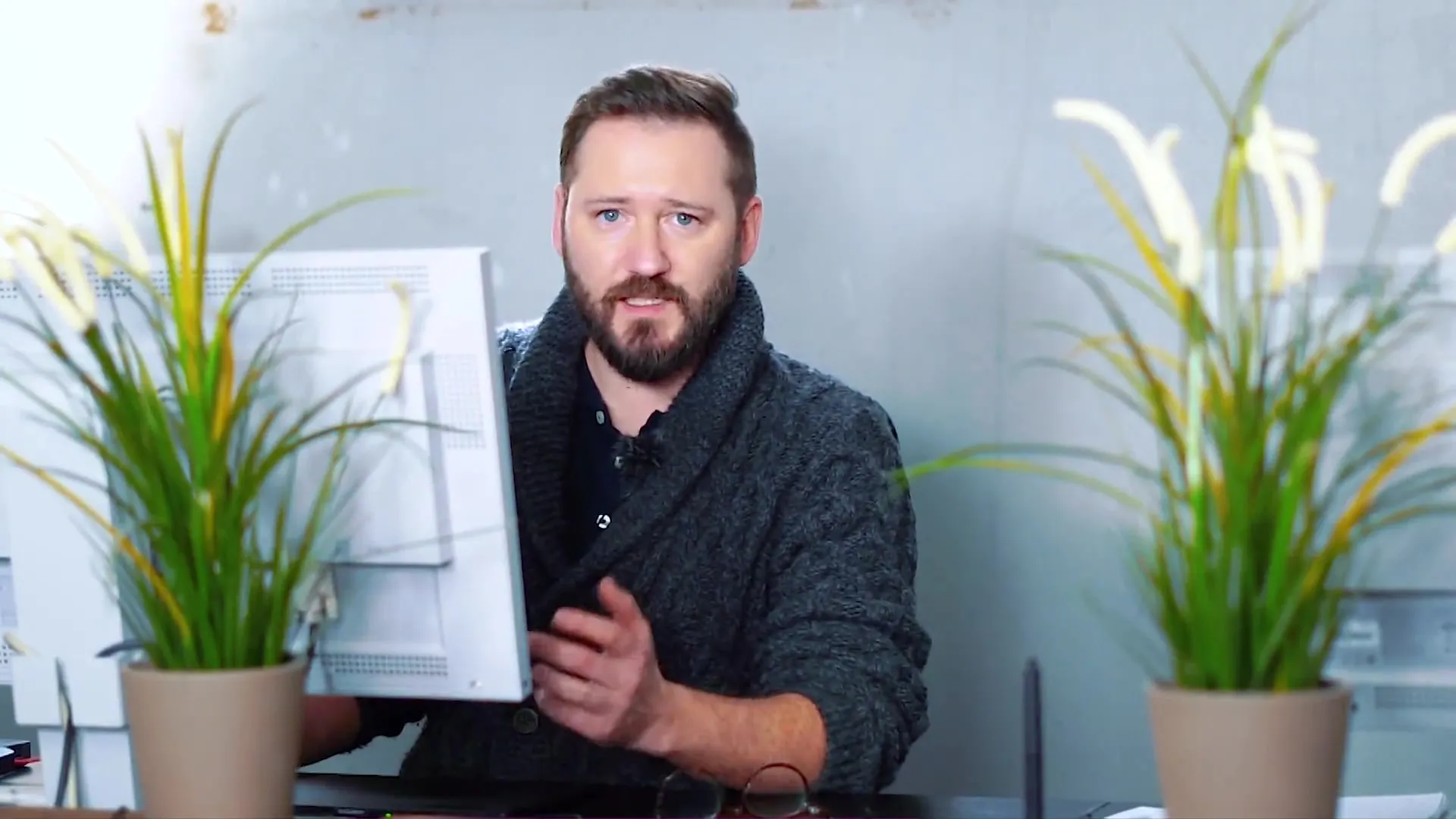
2. 캐릭터 재배치
캐릭터를 최적으로 배치하는 것이 중요합니다. 나딘은 라파엘과 더 원활하게 상호작용할 수 있도록 이미지에서 더 크고 깊게 배치되어야 합니다. 이러한 작은 조정이 조화로운 전체 이미지를 만들어냅니다.
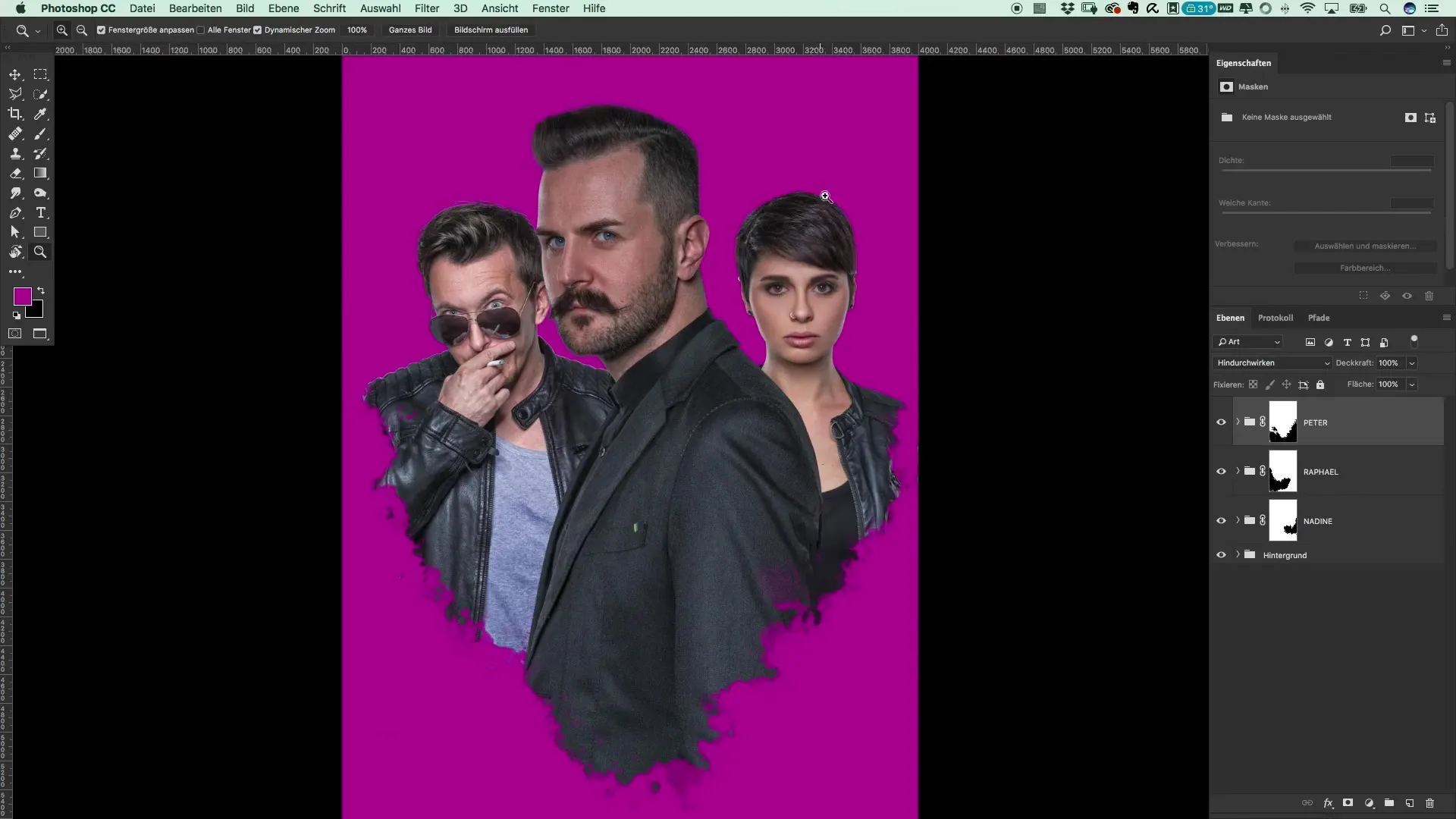
3. 색상 레이어와 컷 마스크 적용
이제 피터 위에 검은 색상 레이어를 추가합니다. 이 색상 레이어는 이미지를 통해 컷 마스크와 연결됩니다. 오른쪽 클릭하여 컷 마스크를 만듭니다. 색상 레이어는 완전히 검은색이 아닐 수 있지만 레이어를 분리하는 데 도움이 됩니다.
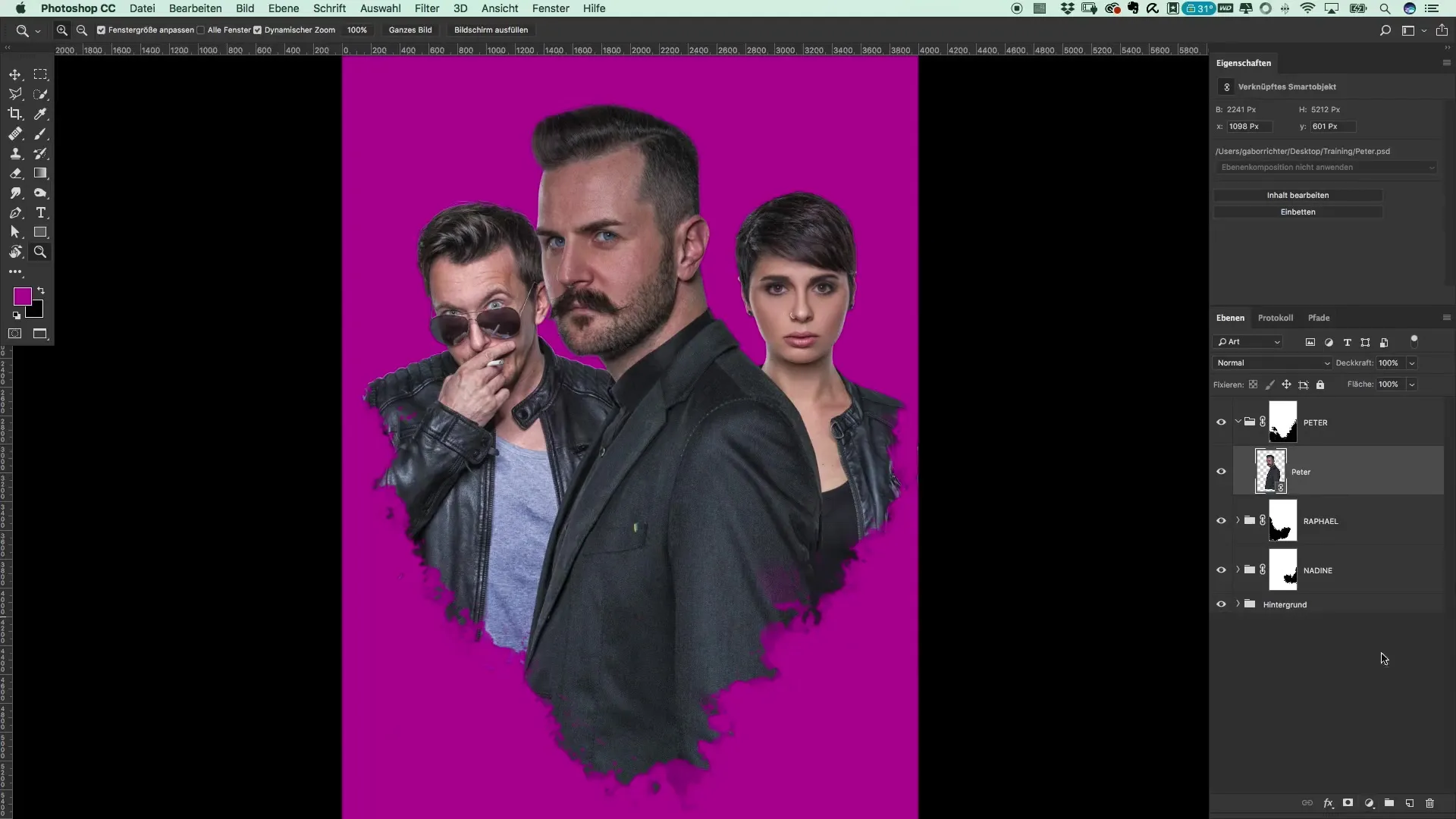
4. 마스크 반전
피터가 완전히 어두워지는 것을 원하지 않기 때문에 마스크를 반전시킵니다. "Command + I"(또는 "Ctrl + I")를 눌러 빠르게 할 수 있습니다. 이렇게 하면 브러시로 작업하여 크런치 효과를 단계적으로 추가할 수 있습니다.
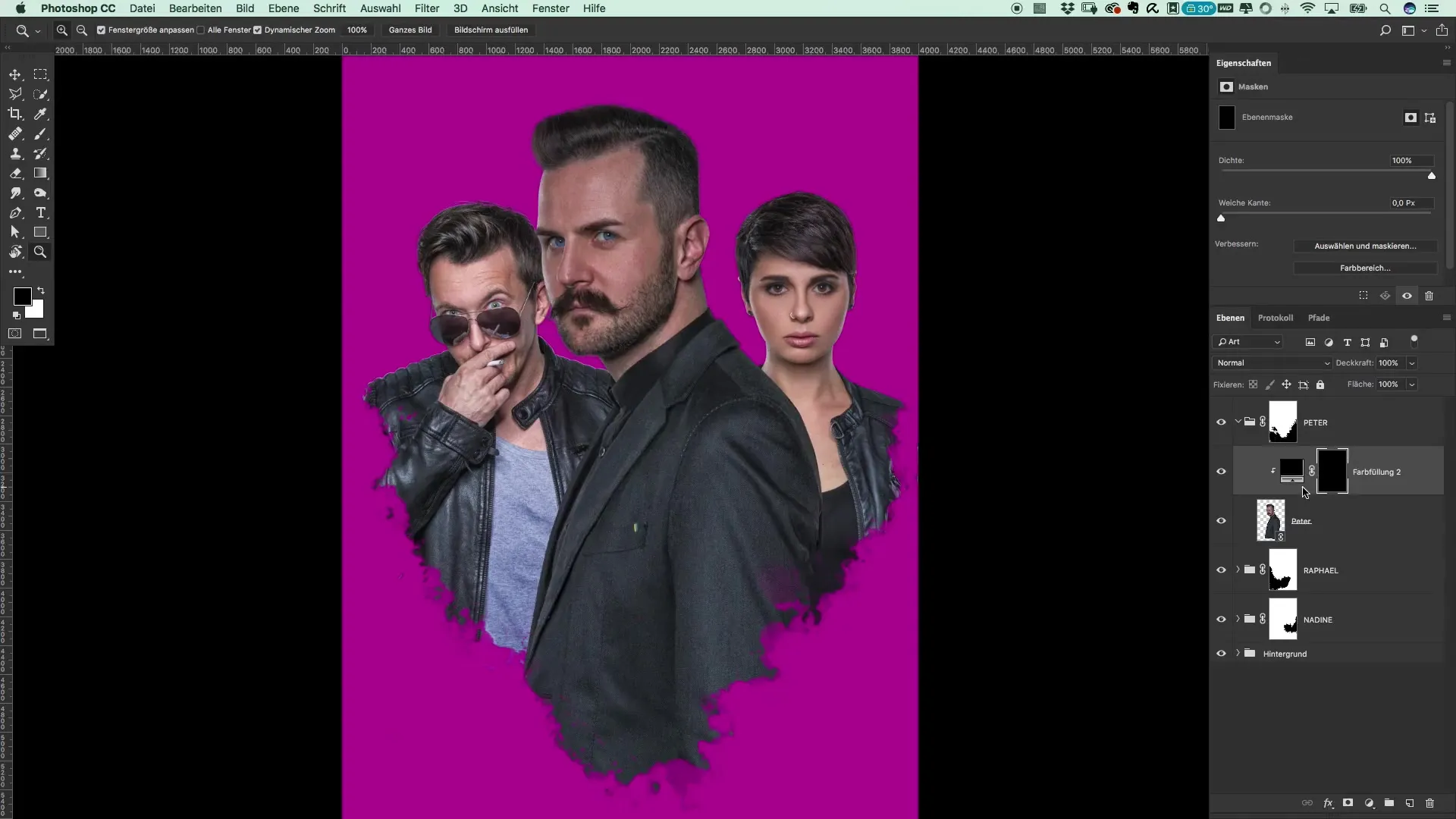
5. 브러시 조정
브러시의 불투명도를 약 15%로 줄여 더 어두운 부분을 형성하세요. 그림자의 강조가 더 두드러져야 하는 이미지의 하단에서 시작하여 위로 작업합니다. 이렇게 하면 부드러운 그라데이션을 얻을 수 있습니다.
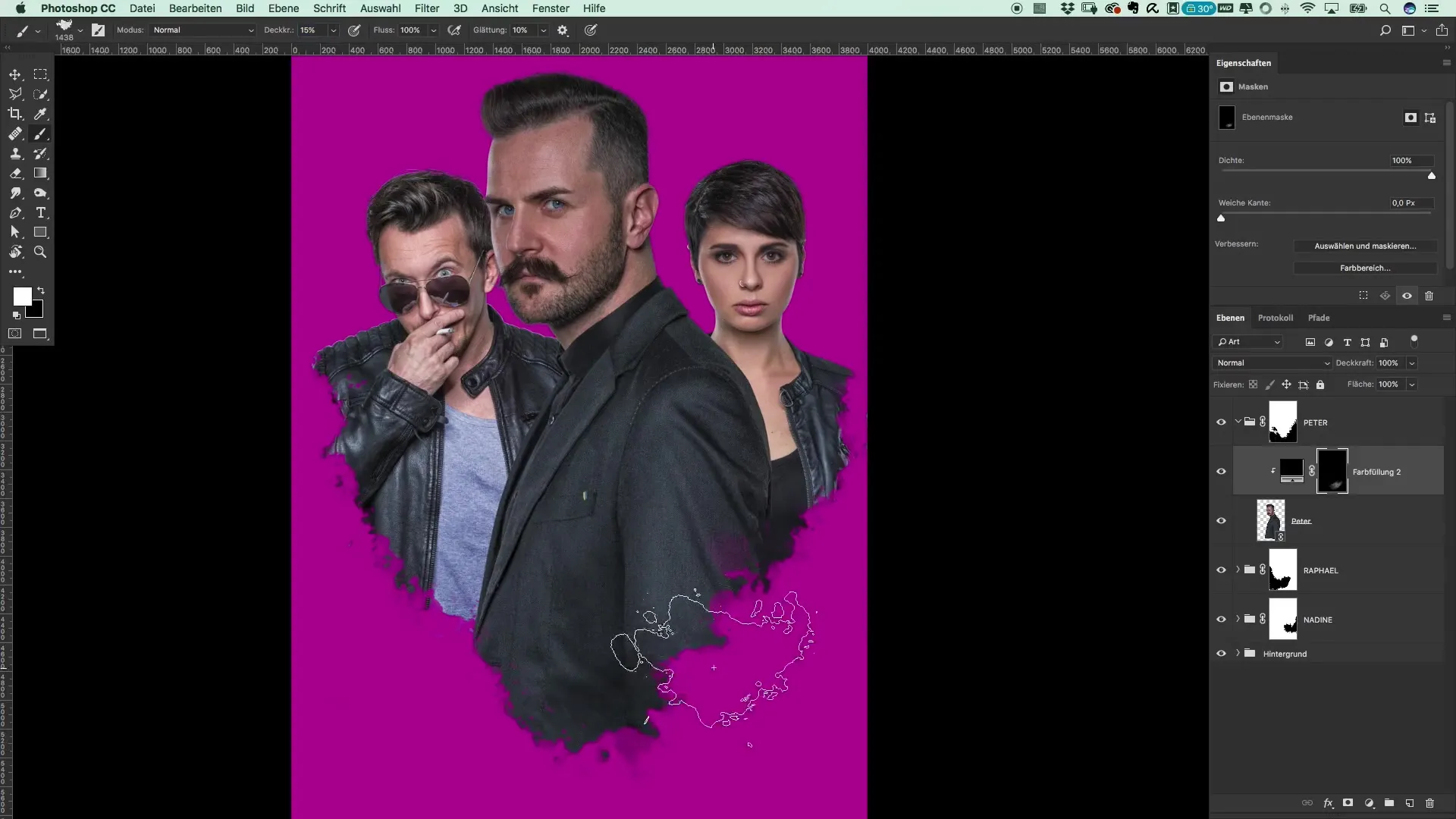
6. 라파엘 조정
유사한 단계를 사용하여 라파엘을 편집합니다. 라파엘 그룹을 열고 다시 검은 색상 레이어와 컷 마스크를 적용합니다. 그림자에 대해 조금 더 어두운 영역을 추가로 실험하십시오.
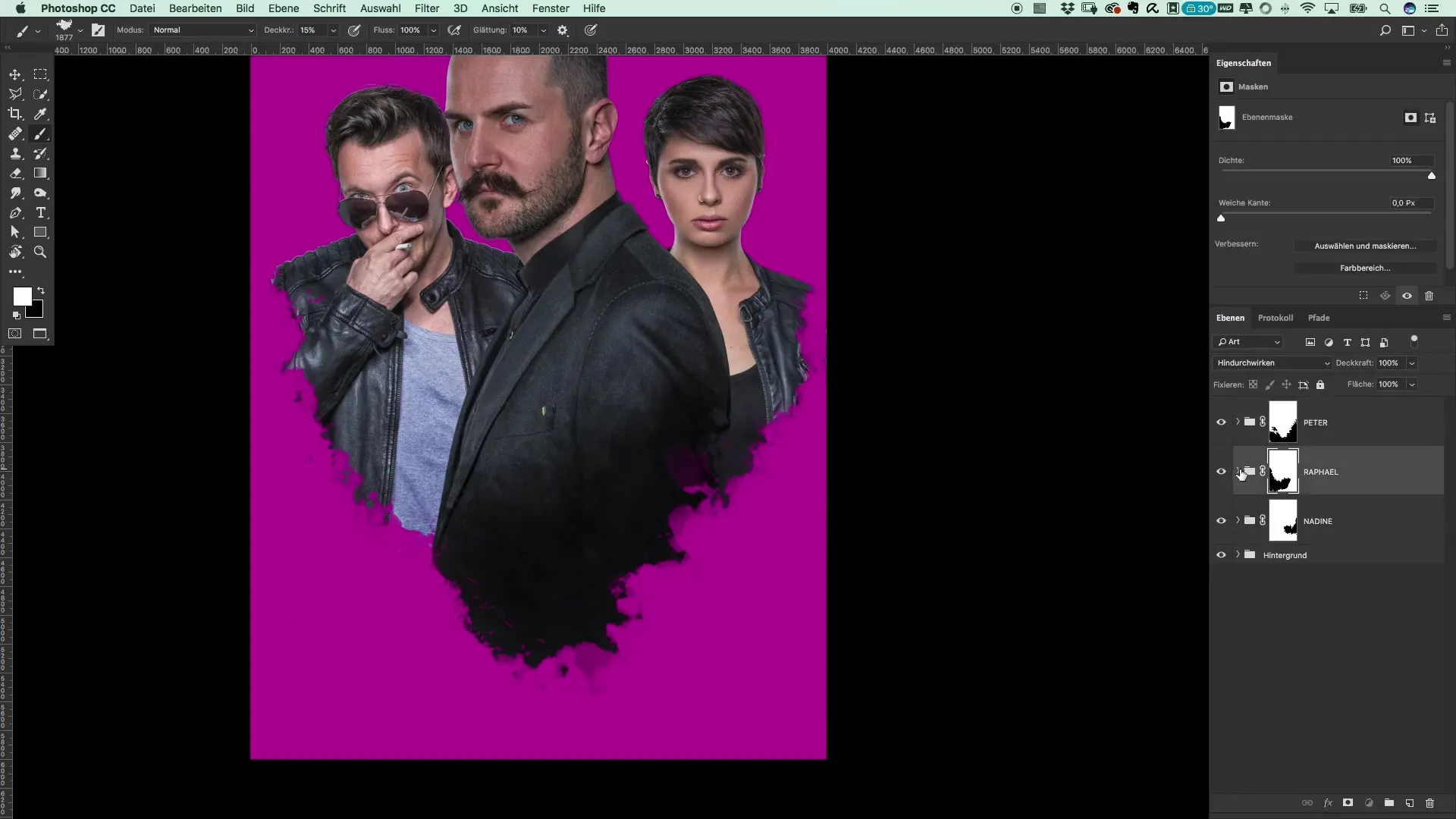
7. 클릭 대신 긁기
브러시를 사용할 때 긁기보다는 클릭하는 것을 추천합니다. 클릭하면 더욱 뛰어난 결과를 얻을 수 있으며 크런치 텍스처를 아름답게 드러낼 수 있습니다. 브러시를 사용하여 라파엘의 얼굴을 약간 어둡게 만들 수 있으며, 불투명도를 약 50%로 줄입니다.
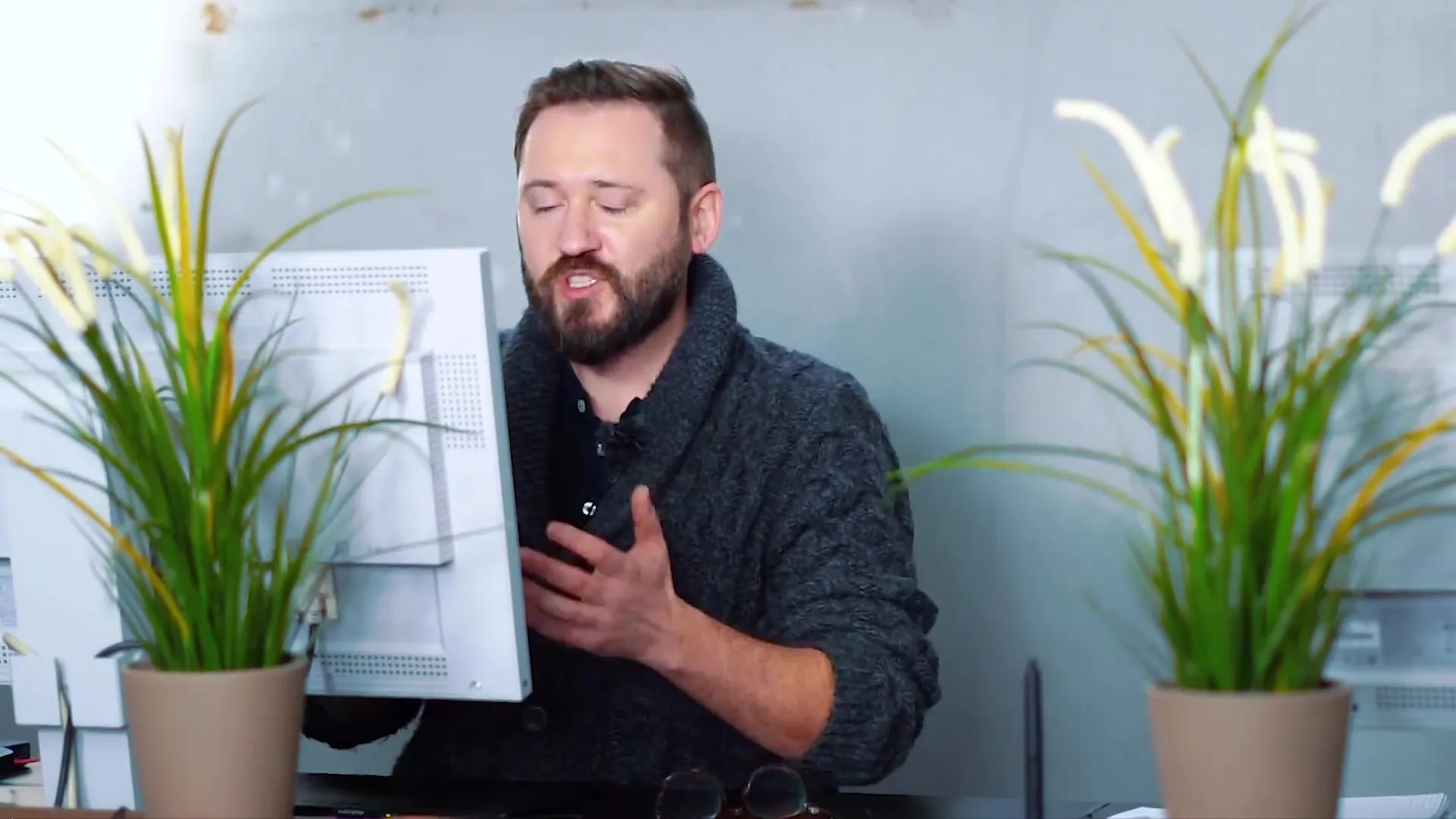
8. 세밀한 조정
일부 영역이 지나치게 수정된 경우 더 부드러운 브러시를 선택하여 이러한 차이를 숨길 수 있습니다. 항상 브러시 크기와 불투명도를 조정하여 자연스러운 결과를 얻는 것을 잊지 마세요.
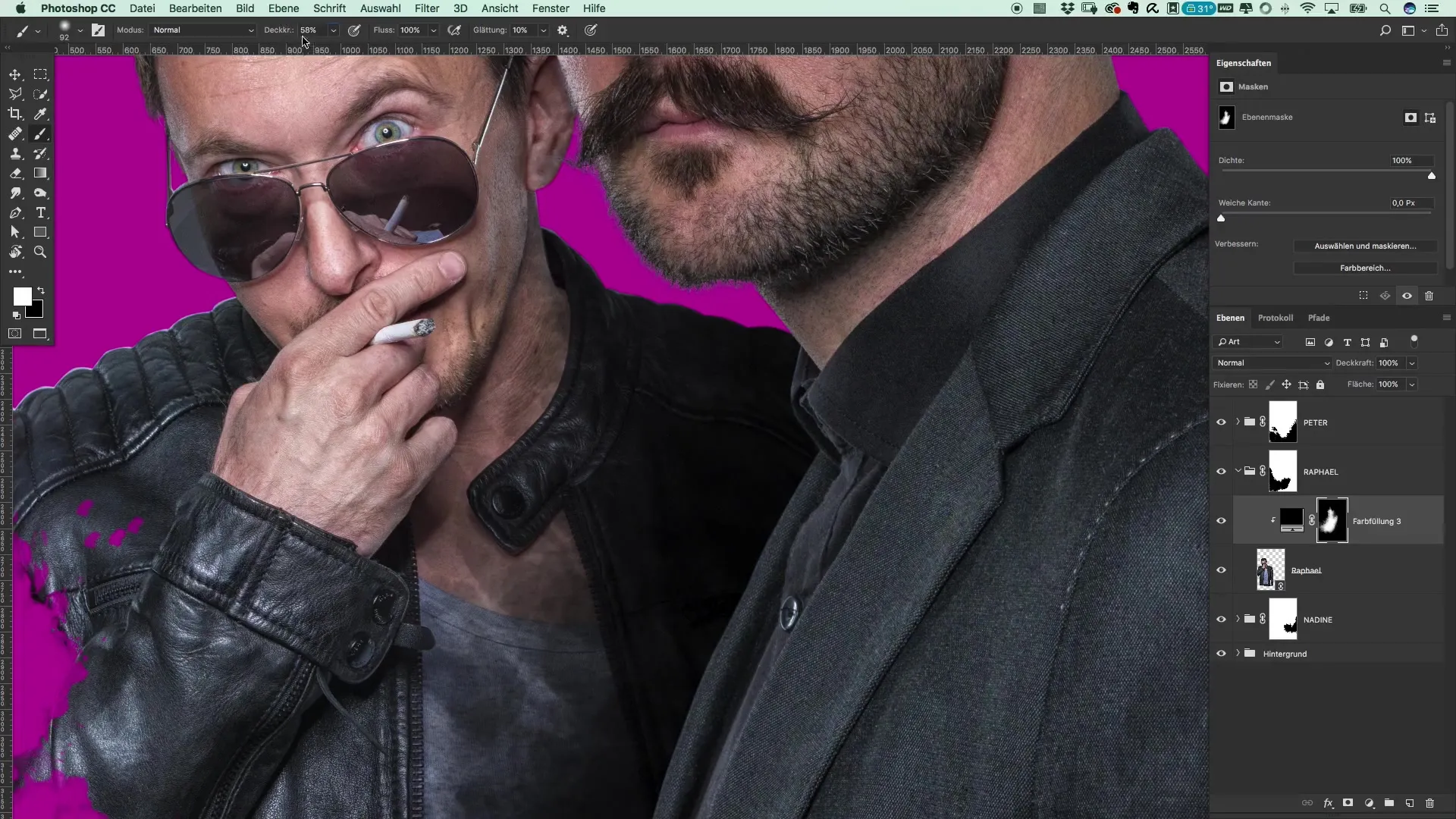
9. 나딘 편집
나딘에 대해서도 같은 과정을 반복합니다. 여기도 검은 색상 레이어와 컷 마스크를 사용한 후 마스크 반전을 합니다. 크런치 효과를 추가하고 이미지를 통해 넉넉하게 퍼지도록 작업하세요.
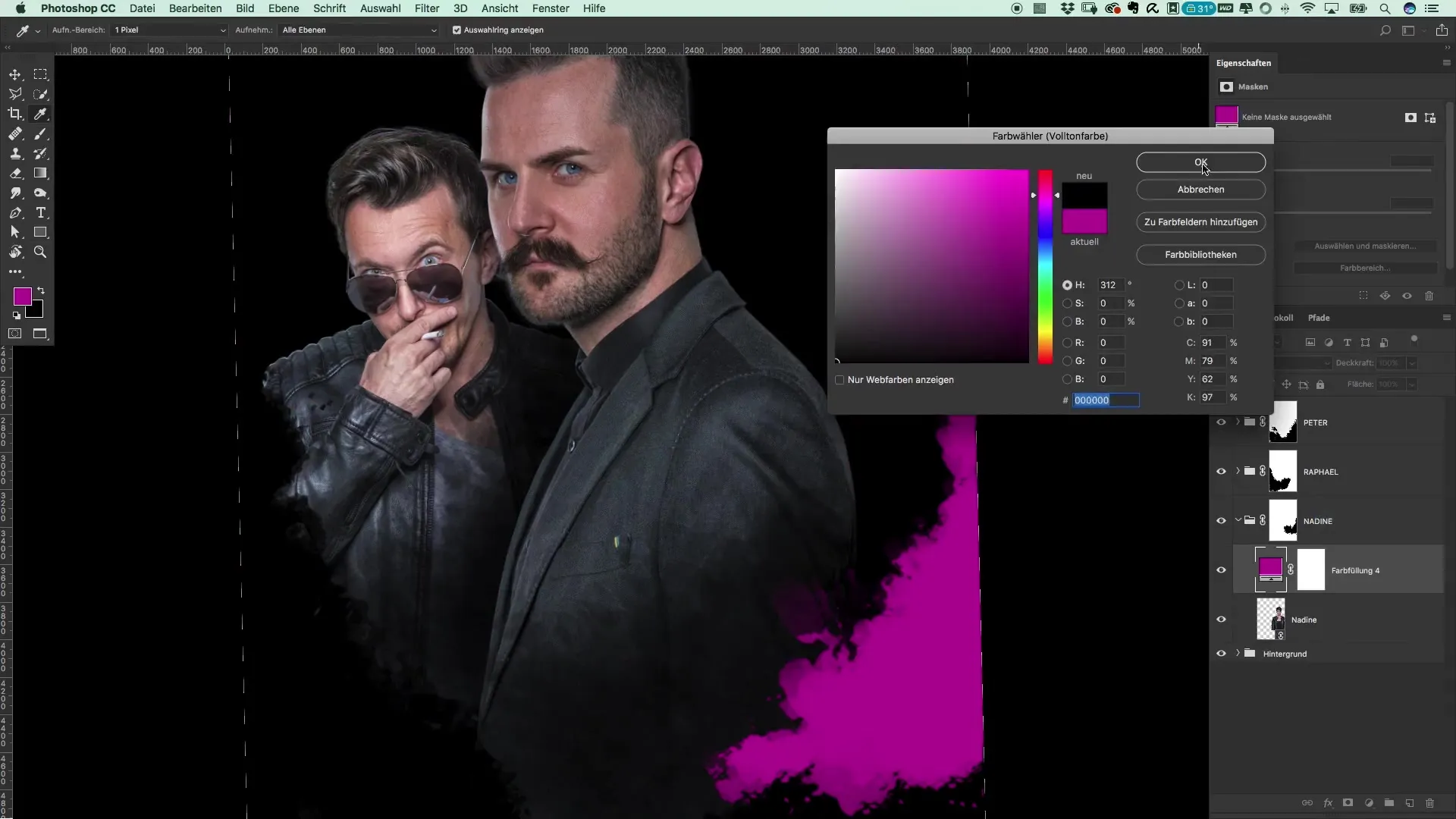
10. 이미지 통합
모든 캐릭터의 조정을 마친 후 그룹을 닫고 이미지를 통합된 작품으로 게시할 수 있습니다. 요소와 당신이 얻고자 하는 그룬지 효과 사이의 균형을 유지하세요.
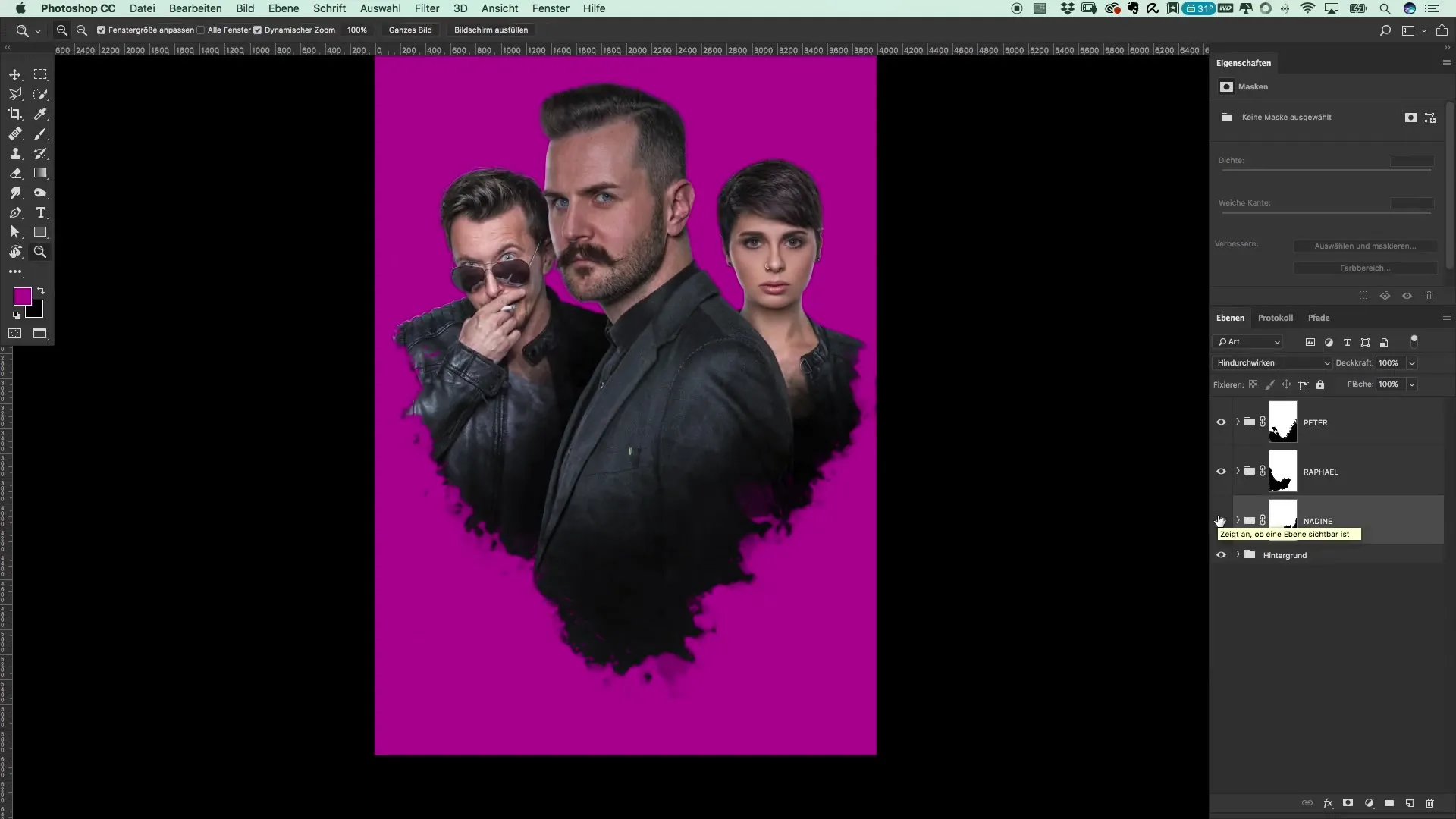
이렇게 해서 당신은 이 단계를 통해 이미지에서 캐릭터를 신뢰할 수 있게 배치하고 원하는 프리처 스타일과 그룬지 효과를 성공적으로 구현했습니다.
요약 - 프리처 스타일의 영화 포스터 만들기
이제 깊이를 추가하여 이미지 편집 및 영화 포스터 제작에 대한 통찰력을 얻는 방법을 배웠습니다. 효과적인 기술로 마스킹과 브러시 사용을 통해 원하는 효과를 만들어보세요.
자주 묻는 질문
컷 마스크란 무엇인가요?컷 마스크는 한 레이어를 아래 레이어와 연결하여 변경 사항이 오직 위 레이어에만 적용되도록 합니다.
그룬지 효과에 맞는 브러시는 어떻게 선택하나요?불규칙한 텍스처가 있는 브러시가 원하는 그룬지 룩을 얻기에 적합합니다.
이미지 편집 중 품질을 개선하려면 어떻게 해야 하나요?원본 이미지의 해상도가 높도록 하여 편집 중 세부 사항을 명확히 유지합니다.


